Las 9 mejores soluciones para solucionar el problema de que Apple Music no descarga canciones
Apple Music pone millones de canciones a tu alcance, siempre que tengas una conexión a Internet. También puedes descargar música a tu dispositivo para escucharla sin conexión si no siempre tienes una conexión a Internet disponible. Sin embargo, vale la pena dedicar tiempo a la resolución de problemas si Apple Music no descarga canciones en tu dispositivo. Dado que muchos usuarios se preguntan qué hacer si la aplicación Apple Music no descarga canciones, he preparado muchas soluciones disponibles para solucionar este problema. Consulta la lista a continuación.
Guía de contenido Solución 1. Verifique el estado del servidor Apple MusicSolución 2. Verifique su conexión de redSolución 3. Cierre sesión en Apple Music y vuelva a iniciarlaSolución 4. Actualiza la aplicación Apple Music a la última versiónSolución 5. Actualice el sistema operativo de su dispositivoSolución 6. Verifique la disponibilidad de almacenamiento del dispositivoSolución 7. Conservar las canciones de Apple Music en otro dispositivo para siempreSolución 8. Permitir Apple Music a través del firewallSolución 9. Póngase en contacto con el soporte técnico de AppleConclusión
Solución 1. Verifique el estado del servidor Apple Music
¿Por qué Apple Music no descarga canciones en tu dispositivo? Una vez que te encuentres con problemas, lo primero que puedes hacer es comprobar el estado del servidor de Apple Music. Puedes dirigirte a la página Estado del sistema de Apple para comprobar el estado de Apple Music, que publica información en tiempo real sobre posibles fallos en el servicio. Si Apple Music no funciona, tendrás que esperar a que se restablezca antes de poder descargar canciones.
Solución 2. Verifique su conexión de red
Si el estado del servidor de Apple Music no muestra ningún problema, puedes comprobar la conexión de red en tu dispositivo. Una de las principales razones por las que Apple Music no descarga música es el problema de la conexión a Internet. Para comprobar si esta es demasiado débil como para cargar tu biblioteca de música, puedes probarla iniciando otras aplicaciones en tu dispositivo. Si el caso es el mismo, puedes cambiar a una red WiFi o de datos más estable (para usuarios móviles), y viceversa. Esto podría ayudar a actualizar tanto tu señal como tu conexión a Internet.

Temas relacionados: ¿Puedes usar Apple Music sin WiFi ni datos para siempre?
Solución 3. Cierre sesión en Apple Music y vuelva a iniciarla
¿Por qué Apple Music no descarga canciones aunque estés conectado a una red WiFi o a una red de datos estable? A veces, las sesiones de inicio de sesión defectuosas de la aplicación provocan problemas de descarga de música en la aplicación. En este caso, resuelve esos problemas cerrando la sesión y volviendo a iniciarla en tu cuenta en la aplicación Apple Music. Probar este método es realmente muy eficaz para algunos usuarios. Lo mejor de todo es que es muy básico y rápido de realizar.
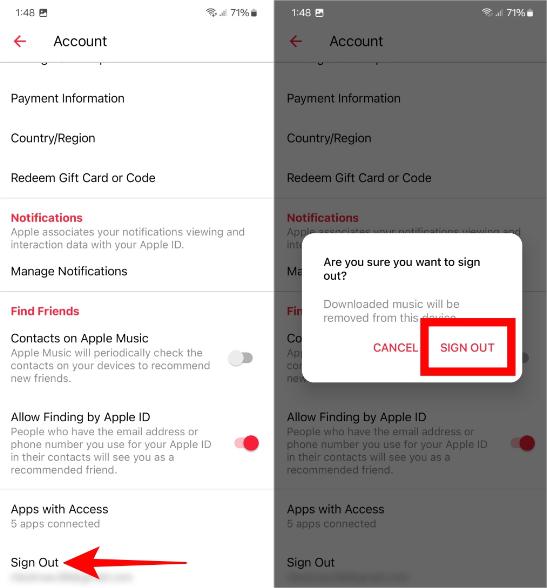
Solución 4. Actualiza la aplicación Apple Music a la última versión
Apple ha estado realizando mejoras en la aplicación Música de forma constante, lo que se traduce en el lanzamiento de varias versiones de la misma. Cada actualización aporta un nuevo conjunto de nuevas funciones y características de las que los usuarios pueden beneficiarse.
Para buscar actualizaciones, puedes dirigirte directamente a la App Store o Google Play Store y luego haz clic en la pestaña Actualizaciones. Desde aquí, busca la aplicación Apple Music y pulsa el botón Actualizar que se encuentra junto a ella para obtener la versión actualizada. Si usas Windows, abre Microsoft Store para buscar actualizaciones.
Solución 5. Actualice el sistema operativo de su dispositivo
Otra causa por la que Apple Music no descarga canciones es el sistema operativo del dispositivo que utilizas. La aplicación Apple Music puede bloquearse debido a problemas de compatibilidad entre la versión anterior del sistema operativo y la aplicación Apple Music. Para mantener el mejor rendimiento y la compatibilidad de la aplicación, es fundamental mantener actualizado el sistema de tu dispositivo móvil.
- La última versión de iOS es la 17 y la de iPadOS es la 17.
- La última versión de macOS es 14.2.1.
- La última versión de tvOS es 17.2.
- La última versión de watchOS es la 10.2.
- La última versión de Android es la 14.
Solución 6. Verifique la disponibilidad de almacenamiento del dispositivo
La aplicación Apple Music requiere una cierta cantidad de espacio en tu dispositivo para funcionar correctamente. Por lo tanto, si no queda suficiente espacio, debes crear más espacio para ella. Puedes comprobar la disponibilidad de tu almacenamiento desde la aplicación Ajustes. Al abrirla, busca Música y selecciona el botón Optimizar almacenamiento que se encuentra junto a ella. Por último, activa esta función para liberar algo de espacio para las descargas entrantes.
Solución 7. Conservar las canciones de Apple Music en otro dispositivo para siempre
Al utilizar la aplicación Apple Music, no se pueden evitar algunos errores durante el uso. Un ejemplo de ello es el problema de que Apple Music no descarga canciones. La mejor forma de evitar que esto ocurra es dejar de utilizar la aplicación Música. La buena noticia es que, incluso sin la aplicación Apple Music, puedes seguir reproduciendo tu música favorita con la ayuda de un convertidor de música profesional.
Al tener los archivos de música guardados en tu dispositivo, no tendrás que preocuparte por la conexión a Internet, por que la aplicación se bloquee en el medio y cosas así, porque ya tienes las copias y estos errores ya no importarán. Cuando se trata de tales procesos, puedes usar Convertidor de música de Apple de AMusicSoft que no solo es muy bueno en los procedimientos de conversión y descarga, sino que también puede desproteger las canciones protegidas al eliminar el DRM de Apple Music a una velocidad 5 veces más rápida y al mismo tiempo conservar las etiquetas de identificación de las canciones originales después de la conversión.
AMusicSoft Apple Music Converter ofrece opciones de formatos de salida comunes, incluidos MP3, M4A, FLAC, WAV, AIFF, AAC y ALAC. Con canciones en formato normal, puedes compartirlas, editarlas o transferirlas fácilmente. De esta manera, no necesitarás acceder a la aplicación nunca ni conectar tu dispositivo a Internet para escuchar Apple Music sin conexión. Por ejemplo, puedes disfruta de las canciones de Apple Music en PS4, Alexa, Roku TV, Xbox One y más dispositivos multimedia.
Paso 1. Lo primero es lo primero. Debes descargar AMusicSoft Apple Music Converter. Esto solo te llevará un par de segundos. La instalación se realizará automáticamente. Asegúrate de iniciar AMusicSoft Apple Music Converter para poder comenzar a usarlo.
Descargar gratis Descargar gratis
Paso 2. Luego, espera a que finalice la instalación para que tu colección de música se cargue por completo. Selecciona la canción que deseas escuchar para descargar.

Paso 3. El siguiente paso es seleccionar el formato de salida a utilizar. Luego, asigne una carpeta donde almacenará las salidas de sus archivos de música.

Paso 4. Haz clic en el botón "Convertir". AMusicSoft Apple Music Converter te ayudará a eliminar el DRM de Apple Music de inmediato al convertirlos por lotes a una velocidad 5 veces más rápida.

Simplemente espere pacientemente a que se complete el proceso. Ahora que ha descargado música sin DRM en su computadora Windows o Mac, puede reproducirla en cualquier reproductor de música para escucharla sin conexión o transferir canciones convertidas a otros dispositivos para transmitirlas, como televisores inteligentes, parlantes inteligentes o reproductores de música portátiles.
Solución 8. Permitir Apple Music a través del firewall
¿Por qué Apple Music no descarga canciones en mi computadora? Si tienes algún tipo de configuración de seguridad, como un firewall, esto podría estar obstaculizando tu acceso a Apple Music. Permitir que Apple Music pase a través de la configuración de tu firewall garantiza que la aplicación pueda establecer las conexiones necesarias sin interrupciones. A continuación, aprenderás a hacer esto para Windows y Mac.
En Windows
Paso 1. Desde la barra de búsqueda de Windows, escriba "Firewall y protección de red" y abra la aplicación desde los resultados de la búsqueda.
Paso 2. Seleccione la opción “Permitir que una aplicación pase el firewall” > “Cambiar configuración”.
Paso 3. Busque "Apple Music" en la lista de aplicaciones y marque las casillas de las redes privadas y públicas. Haga clic en el botón "Aceptar" para guardar la configuración actualizada del firewall.
En Mac
Paso 1. Abra Preferencias del sistema en macOS Ventura y versiones posteriores y navegue hasta Red. En versiones anteriores de macOS, vaya a Preferencias del sistema > Seguridad y privacidad.
Paso 2. Seleccione Firewall > Opciones y asegúrese de que la opción "Bloquear todas las conexiones entrantes" esté desactivada. O puede desplazarse hacia abajo para buscar Apple Music en la lista de aplicaciones y configurarla en Permitir conexiones entrantes.
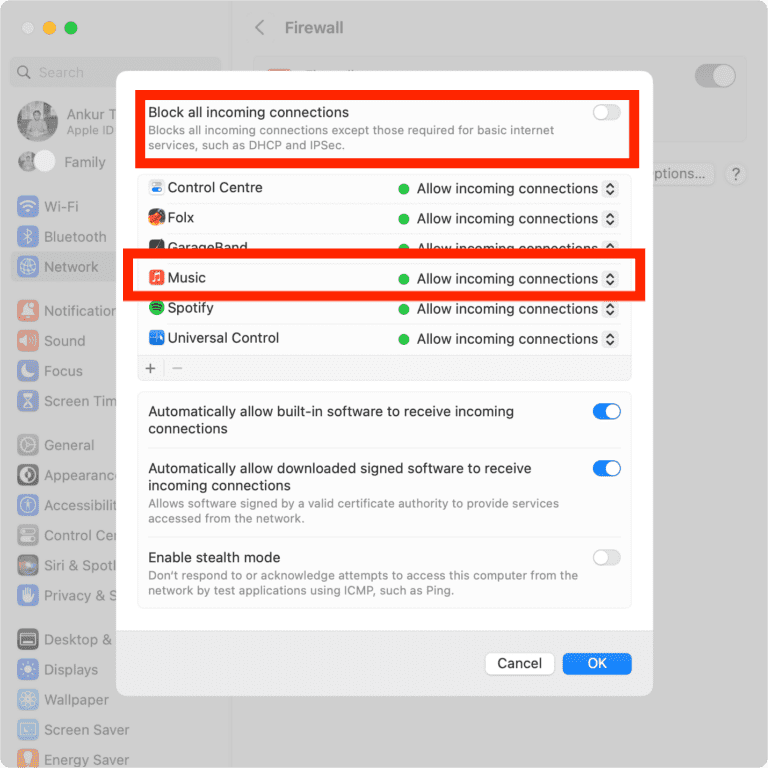
Solución 9. Póngase en contacto con el soporte técnico de Apple
Si ya probaste todas las formas sugeridas para solucionar el problema, te recomiendo que pidas ayuda a Apple. Puedes enviarles un informe y hablar sobre el error que te preocupa. También puedes enviar comentarios sobre tu problema visitando el sitio web oficial Twitter cuenta @AppleSupport.

Conclusión
Apple Music no descargará canciones si existen factores que lo hagan. Algunos de ellos se abordan anteriormente junto con las soluciones más simples que pueden ayudar a solucionarlos. Este problema puede ocurrir de vez en cuando, por lo que sería mejor que tomara nota de las soluciones proporcionadas antes. Por otro lado, si prefiere reproducir las pistas sin límite y en cualquier dispositivo posible, deberá usar Convertidor de música de Apple de AMusicSoft que se puede descargar e instalar desde su sitio web oficial. Puedes acceder a él simplemente usando tu navegador.
La gente también Leer
- Soluciones fáciles para el error "iTunes Get Album Artwork Gone"
- Cómo evitar que Apple Music se abra en iPhone y Mac
- Una guía sobre cómo arreglar Apple Music que no funciona en Android
- Cómo arreglar mi iTunes no reconoce mi iPod
- Cómo resolver el problema de Apple Music que no funciona con CarPlay
- 9 formas de arreglar canciones de Apple Music atenuadas en iOS/Android/Mac
- Cómo arreglar los datos celulares que no funcionan en iPhone o iPad
Robert Fabry es un apasionado del blog y un entusiasta de la tecnología que tal vez pueda contagiarte algunos consejos. También siente pasión por la música y ha escrito para AMusicSoft sobre estos temas.